摄像手表使用说明书
高清微型摄像手表说明书

高清手表阐明书(720P高清防水摄像手表)一、总览图像仅供参考,请以什物为准A、形式切换键B、AV输出口/USB接口C、开要害D、高清摄像头E、时刻调校手柄F、录音孔G、状况指示灯重要声明:本产物是最新一代高清720p高清摄像手表并具有必定防水功用的高科技手表,在描绘与制作方面,依照3度防水标准(防水30米)的关联技术,但由于本产物的特别布局,这并不代表您能将本产物作为一款潜水表,用于水下摄录,更不能确保本产物在高水压下坚持不渗水和正常作业。
因而,您不能将其置于水下作业,而且需求严厉依照阐明书的辅导来运用产物,若是由于您运用不妥而形成产物进水损坏,本公司将不再对此产物供给质保以及售后服务。
要本产物更具确保的发扬其防水才能,您需求严厉的恪守以下操作办法:●区别USB密封旋钮、麦克风透音旋钮,麦克风密封旋钮这3种旋钮。
请依据上图区别麦克风旋钮与USB旋钮的不一样,不能交流运用,不然起不到任何的防水防尘作用,而致使产物损坏。
●A:MIC1与B-MIC2 都是麦克风拾音孔的旋钮,高度一致。
但一个有中间有孔,一个中间没有孔。
有孔的是麦克风录音孔的旋钮。
没有孔的是USB孔盖及麦克风防水盖。
请注重区别。
●A:MIC1 为带有透声孔的金属旋钮,在该旋钮中间部位有一个孔位(见下图),用于声响传导,在杰出的运用环境下,主张运用该旋钮,使得录制视频的一起也能够同步录入声响。
●B:MIC2 为不带透声孔的麦克风密封旋钮,在该旋钮内部,有一个防水密封胶垫,用于密封麦克风孔,在恶劣的运用环境下,主张运用该旋钮,起到麦克风的防水作用。
运用该旋钮后,能够防止飞溅的液体与粉尘进入麦克风孔位,但一起也隔阻了外部声响进入麦克风,所以,当麦克风孔位旋上了该旋钮,录制的视频将不带同步的声响。
●各个防水旋钮在运用时,请必须旋紧。
注重:查看USB 密封旋钮以及麦克风密封旋钮的密封胶垫能否掉落,若是掉落,请不要将其作为防水旋钮运用,当即换用备用的防水旋钮。
手表说明书V11

录像手表使用说明书V2.0感谢您选购本公司开发设计、生产的系列安防产品,希望我们的产品能给您的生活带来欢乐和永恒的记忆!1开关机按键2拍照按键3红色和蓝色指示灯孔一、功能●录像:分辨率720*480,30帧/秒,16bit PCM音频,A VI文件格式。
●拍照:分辨率1280*1024,JPEG文件格式。
●移动存贮:USB 2.0接口,外插TF卡可当作U盘使用。
●电脑摄像头:在U盘状态下,按任意按键可进入电脑摄像头功能,无需安装驱动程序。
二、操作说明1、如何开机?关机状态下,长按“开关机按键”2秒钟,至蓝灯亮起后松开按键,本产品开机,开机后首先进入TF卡检测状态,依据不同容量卡,检测时间大约需要2秒钟,检测结果指示如下:▲蓝灯快闪1次然后长亮,表示TF卡检测成功,并进入待机状态。
▲红灯闪烁6次然后熄灭,表示无卡或不能识别卡。
此时需要重新拨插TF卡或更换TF卡。
▲红灯闪烁9次然后熄灭,表示TF卡剩余容量不足,▲如果红灯和蓝灯同时亮起0.5秒钟,然后熄灭关机,表示电池电量不足。
此时需要充电。
2、如何拍照?在待机状态下,短按一次“拍照按键”,蓝灯闪烁一次,表示一张照片拍摄成功并保存到TF卡。
如果红灯闪烁一次,表示拍摄失败,此时请关机后重新开机。
3、如何录像?▲在待机状态下,短按一次“开关机按键”,蓝灯闪烁三次之后熄灭,本产品开始录像▲在录像过程中,蓝灯默认是熄灭的。
如果在录像过程中短按一次“拍照按键”,蓝灯会由熄灭状态改变为闪亮状态(每一秒钟快速闪亮二次),以提示本产品正在录像中。
如果再短按一次“拍照按键”,蓝灯则恢复到熄灭状态。
不管蓝灯是熄灭还是闪亮,录像过程不受影响,仍然保持继续录像。
▲在录像过程中,短按一次“开关机按键”,本产品停止录像并保存录像文件后(保存文件到TF卡时蓝灯会快速闪动),返回到待机状态,蓝灯长亮▲在录像过程中,长按“开关机按键”,本产品停止录像并保存录像文件,然后立即关机。
▲在录像过程中,如果TF卡剩余空间不足,本产品会停止录像,自动保存录像文件后关机。
SGDAN05摄像手表使用说明
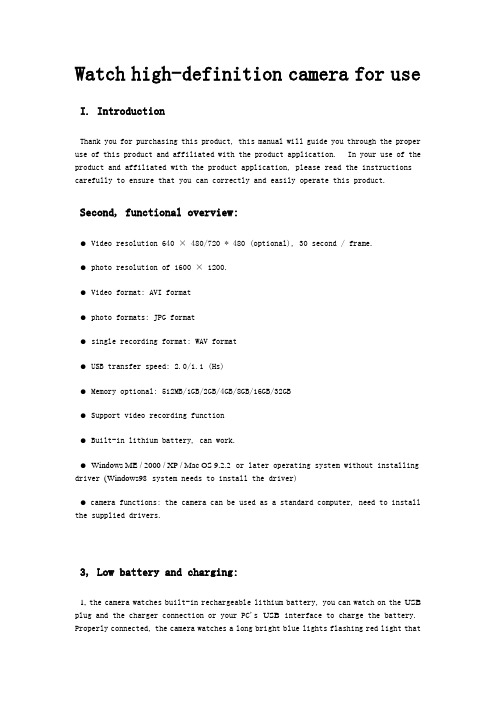
Watch high-definition camera for useI. IntroductionThank you for purchasing this product, this manual will guide you through the proper use of this product and affiliated with the product application.In your use of the product and affiliated with the product application, please read the instructions carefully to ensure that you can correctly and easily operate this product.Second, functional overview:●Video resolution 640 × 480/720 * 480 (optional), 30 second / frame.●photo resolution of 1600 × 1200.●Video format: AVI format●photo formats: JPG format●single recording format: WAV format●USB transfer speed: 2.0/1.1 (Hs)●Memory optional: 512MB/1GB/2GB/4GB/8GB/16GB/32GB●Support video recording function●Built-in lithium battery, can work.●Windows ME / 2000 / XP / Mac OS 9.2.2or later operating system without installing driver (Windows98system needs to install the driver)●camera functions: the camera can be used as a standard computer, need to install the supplied drivers.3, Low battery and charging:1,the camera watches built-in rechargeable lithium battery, you can watch on the USB plug and the charger connection or your PC's USB interface to charge the battery. Properly connected, the camera watches a long bright blue lights flashing red light thatis charging the state; When Blue light lit, that power has been sufficient, at this time, stop charging.2, video or photos, such as the battery is blue lights flash, the camera will automatically shut down, shutdown before the system will automatically save the file, and then shut down to ensure document security.4, appearance and buttons:1.Power/video key: Press on/off, press video.2.Camera button: short press camera button camera.3.Interface USB4.Camera5.Indicator6.Reset button combination: Hold down the camera key, then boot/video button5, methods of operation:1.Boot: the shutdown of the state, long press Power/video button for two secondsor so of red and blue light while light, red light off a long bright blue light into standby state.2.Shutdown: In the standby or recording of the state, long press Power/videobutton red light will blink three times and shut down; in standby mode without any action will automatically shut down after3minutes.3.Video: In standby mode, press Power / video key blue light flashing three timesthen turns off, that began recording; in the video short press any key when the blue light will flash three times, suggesting that is the video; in blue lightsflashing, short Press Power/Video button will save the current video file and go to the standby state.(Note: If disk space with red and blue lights flash about five seconds after the camera will automatically shut down.)4 pictures: a short in the standby state of a press camera button flashing red light, that it has completed a camera, and photos to JPG format.5, a separate recording: In the standby state of a long press camera button red light slowly flash, press camera button to exit and saved.6Reset button: If the crash occurs the phenomenon, press the reset button combination restart (first press and hold the camera key, then press the power button).6, driver installation:1,U disk driverOnly Windows 98 users will be randomly included CD to install drivers and restart your computer after the entry into force.Windows ME / 2000 / XP / Mac OS 9.2.2or later operating system without installing drivers.2. Camera driver installationWill be included with the CD into the drive, install the camera driver (PC-Camera1262.exe) to your computer.7, connected to the computer:1, check whether your computer has USB ports (some computers can find the back-end of the USB port and can not find the front USB port, if necessary, contact your system vendor).2, the use of this machine is equipped with a USB extension cable to connect to the PC USB interface is connected correctly, you may be in the "My Computer" find "Removable Disk" icon; when the camera watches connected to the PC,the camera watches as PC mobile hard work has already begun.Then you could very easily see through the computer video files, transfer, copy, paste and delete data (audio, video files, etc.) can also store non music files.3, camera functions:Watch the video turned off, press and hold Photo button Insert the USB cable to watch later connected to the computer correctly connected to a long red light, and you have installed the driver case, you will be in the "My Computer" find "Standard Camera" device, then you The machine can be used as a camera.4.Recording date and time changes:This machine connected to the computer, open the supplied tool updated (WriteTime.exe), the direct "Start Update" button, the tool automatically updates the computer's system time to watch the video, and then disconnect the PC connection and the unit normal can boot.5, the pop-up USB devices:a.Double-click Windows interface the "Safely Remove Hardware" icon (lower rightcorner of the green arrow).b.In the "Safely Remove Hardware" dialog box, select "Stop."c.Choose to stop the device, select "OK", devices are safe to delete the bottomright of the green arrow Department pop up the "Safely Remove Hardware" message boxes "'USB volume Mass Storage Device'device can now be safely removed from the system."d.Close the "Safely Remove Hardware" dialog box.e.Disconnect between player and PC connection.。
数码手表使用说明书

数码手表使用说明书(录音、摄像、拍照手表)一、界面功能定义:图片仅供参考,请以实物为准二、指示灯状态说明:1、手表时钟的2点位置为绿灯指示;4点位置为红灯指示。
2、绿灯长亮:表示录像待机状态;红灯长亮:表示录音待机状态;红绿灯二灯同时长亮:表示拍照待机状态。
3、绿灯慢闪烁3下后熄灭:表示录像工作状态;红灯慢闪烁3下熄灭:表示录音工作状态;红绿灯同时慢闪烁一下:表示拍照一张照片。
4、开机后红绿灯二灯同时慢闪烁三下后关机:表示没有检测到内存卡。
5、录像;录音;拍照待机状态下准备工作开始时,快闪一下后回来待机状态:表示内存空间不足。
6、开机后待机状态下红灯快闪烁三下后关机:表示电量不足。
7、数据线充电或连机时红灯长亮:表示正在充电状态;如果红灯灭绿灯长亮:表示电池已充满状态。
8、连接数据线红灯快速闪烁:表示设备正在读取或者传输文件,请误中断数据连接,以免损坏文件。
三、操作步骤使用说明:第一步安装记忆卡: (TF卡)按指示旋转打开手表底盖,正确拆卸本机电池后打开记忆卡槽盖,将通用的TF卡安装在卡槽内盖好,然后将卸下的电池正确安装好旋紧手表底盖即可使用。
第二步开机:首先按2点位置和4点位置的螺母按键旋到底部,(注意:不使用按键时请将这二个按键螺母旋出顶部,可防止按键误操作且能延长按键的使用寿命),长按2点位按键二秒以上,指示灯亮起即可松开按键,绿灯长亮时表示录像准备状态。
第三步切换功能准备状态:在绿灯准备状态时短按一下4点位置按键,切换到红灯长亮表示录音准备状态;再短按一下4点位置按键切换到红绿灯长亮表示拍照状态,三者间循环切换。
第四步各功能工作状态:在录像准备状态短按一下2点位按键,此时绿灯慢闪烁三下后熄灭表示正在录像;同样在录音准备状态短按一下2点位按键后,此时红灯慢闪烁三下后熄灭表示正在录音,同样拍照准备状态短按一下2点位按键后,此时红绿灯同时慢闪烁一下:表示拍照一张照片,连续按开机键,可以连续拍几张照片。
录像录音拍照多功能手表说明书

高清摄像手表使用说明书产品简介感谢您使用本产品,本产品是首款具有高清数码摄像和拍照功能的手表,内置内存,又名“手表摄像机”。
可拍摄清晰照片和高画质视频,并具有单独录音功能。
为了您能够轻松的使用本产品,请认真阅读本说明书。
功能概述:1、运动型,录像拍照录音多功能手表;2、高品质网络摄像头摄像功能,达500万像素3、可直接在电脑播放视频,U盘功能;4、进口手表机芯,走时准确相关参数录像分辨率:1280*960或680*480 帧数:30帧/秒拍照分辨率:1600*1200录像格式:AVI 拍照格式:JPG充电时间:2-3小时最低照度:1.0LUX录像格式:AVI格式USB传速:2.0(Hs)内置锂电,可连续工作1、调节时间扭2、摄像头3开关机摄像键4、 USB接口5、拍照录音键6、装饰圈 7.状态指示灯、操作说明1,录像操作:长按开机键约3秒,红蓝灯同时亮起,红灯灭之后蓝色灯亮进入待机状态。
此时短按开机键,蓝灯慢闪3下后熄灭,手表开始录像。
录像时短按任意键,蓝色指示灯都会快闪3下后熄灭,提示正在录像过程中。
需要保存录像的时候,短按一下开机键,此时蓝灯慢闪,在蓝灯慢闪的时候,在短按一下开机键,此时蓝灯常亮,表示录像保存成功.2,拍照操作:在待机状态下,短按拍照键,红灯闪烁一次后红灯常亮,表示机器成功拍照并存储一张照片。
3,单独录音操作:在待机状态下,长按拍照键后红灯闪烁后松手,表示正在录音,短按保存文件进入待机状态。
4,充电:连接计算机USB接口或充电器,即可对摄像机进行充电。
充电时,红灯长亮蓝灯闪烁,当电池充满电后,红蓝灯长亮,请停止充电。
5关机:在任何模式下,长按开机键,红灯快闪3下并关机。
在待机状态下,不操作3分钟后自动关机。
5,设置录像时间:摄像机提供了在视频文件中显示录像时间的功能,格式为:年-月-日时:分:秒,设置时间方法如下:将表通过USB线与电脑良好连接,使用本机预存的WriteTime.exe 文件来更新录像时间,双击WriteTime.exe即可。
第九代摄像手表、瑞士军工高清手表摄像机中文使用说明书

高清摄像手表使用说明一、前言感谢您购买本产品,这份手册能引导您正确使用本产品及随本产品所附属的应用程序。
在您使用本产品及随本产品所附属的应用程序前,请认真阅读说明书,以确保您能够正确、轻松地操作本产品。
二、功能概述:● USB传速:2.0(Hs)●录像格式:AVI格式●内存可选:512MB/1GB/2GB/4GB/8GB/16GB/32Gb/●支持拍照,摄像,录音,物体感应摄像功能●内置锂电池●Windows ME/ 2000/ XP/ Mac OS 9.2.2 或以上版本的操作系统无需安装驱动程序(Windows98系统需要安装驱动程序)三、充电:1、本摄像手表内置可充电式锂电池,可将手表上的USB插头与充电器连接或插入电脑的USB接口即可充电,正确连接好后,摄像手表红绿灯亮起,绿灯闪烁,当绿灯停止闪烁时,表示电已充足,此时请停止充电。
2、在录像时,如电池电量不足,摄像机会自动关机,关机前系统会自动保存录象文件,然后再关机,以确保文件的安全。
四外型与按键:1.拍照,单独录音键B接口3.开关机,摄像,物体感应摄像4.状态指示灯5.时间调校手柄 6.麦克风 7.摄像头五、操作方法:1.开机:长按开关键,开机后绿灯长亮,此时进入摄像待机状态。
2.摄像:在待机状态下,按一下开关机键转为绿灯闪烁3次,此时进入摄像,快速按开关机两下暂停并保存;3.物体感应摄像:在待机状态下,快速按开关机两下,红蓝灯快速闪三下,进入物体感应摄像,再按一下开关机键,暂停并保存.4.拍照:在待机状态下,按拍照键一下,红灯闪一下,拍一张照片并保存.5.单独录音:在待机状态下,长按单独录音键,红灯闪烁三下,进入单独录音,再按一下单独录音键暂停并保存。
6.关机:在待机状态下,长按开机键,红灯闪烁三下关机。
7.复位键:如出现死机现象,请拍照键和开关机键同时按复位.8.更改时间:USB连接电脑,内存里有一time.txt个文本文件,在内存里有时间显示更改成当时时间即可。
摄像手表操作文档

摄像手表使用说明1、本摄像手表内置可充电式锂电池,可将手表上的USB插头与充电器连接或插入电脑的USB接口即可充电。
正确连接好后,摄像手表指示灯闪烁,表示正在充电的状态;当红灯恒亮时,表示电已充足,此时请停止充电。
2、在录像或拍照时,如电池电量不足则蓝灯快闪,摄像机会自动关机,关机前系统会自动保存文件,然后再关机,以确保文件的安全。
四、外型与按键:四、外型与按键:1、开机/录像键:长按开/关机,短按录像。
2、拍照键:短按拍照键拍照。
3、USB接口4、摄像头5、指示灯6、组合复位键:先按住拍照键不放,再按开机/录像键五、操作方法:1、开机:在关机的状态下,长按开机/录像键两秒钟左右红、蓝灯同时亮,红灯灭蓝灯长亮进入待机的状态。
2、关机:在待机或录像的状态下长按开机/录像键红灯会闪烁三下并关机;在待机的状态下不作任何动作3分钟后会自动关机。
3.录像:在待机状态下,短按开机/录像键蓝灯闪烁三下后熄灭,表示开始录像;在录像时短按任意键蓝灯都会闪三下,提示正在录像中;在蓝灯闪烁时短按开机/录像键会保存当前录像的文件并进入到待机的状态。
(注:如磁盘空间不足时红蓝灯一起快闪,约五秒后摄像机会自动关机。
)4、拍照:在待机的状态下短按拍照键红灯闪一次,表示已完成一次拍照,并将照片以JPG格式保存。
5.录音:在待机的状态下(也就是在蓝灯常亮的情况下)长按拍照大概两三秒左右,出现红灯一闪一闪,再放手,这个时候就表示要录音了,如果要保存,短按拍照健就是保存录音,之后变成蓝灯状态(也就是待机状态)6、复位键:如出现死机现象,请按组合复位键重启(先按住拍照键不放,再按开机键)。
7.,如果录音跟录像的时候手表的视频没有声音哪可能是手表右上角哪个录音口给你拧紧了。
要拧出来看上去会有个小孔的,哪里是进声音的地方。
平常不用的时候最好拧回去。
注意:一般冲电的话如果情况不急最好是手表连接电脑这样冲电,这样对电池的影响就非常小了,外接电源对手表电池是属于快冲的,所以对电池的影响会大一点。
摄像手表 说明书

摄像手表使用说明书一、前言感谢您购买本产品,这份手册能引导您正确使用本产品及随本产品所附属的应用程序。
在您使用本产品及随本产品所附属的应用程序前,请认真阅读说明书,以确保您能够正确、轻松地操作本产品。
二、功能概述:●300万像素●摄像格式:AVI格式●摄像尺寸:352*288●内存可选:512MB/1GB/2GB/4GB/8GB●视频录音功能●USB传速:2.0(Hs)●内置锂电池,可连续工作两小时。
●Windows ME/2000/XP/Mac OS9.2.2或以上版本的操作系统无需安装驱动程序(Windows98系统需要安装驱动程序)三、充电:1、本摄像手表内置可充电式锂电池,可将手表上的USB插头与充电器连接或插入电脑的USB接口即可充电,正确连接好后,摄像手表绿灯亮起,当绿灯灭时,表示电已充足,此时请停止充电。
2、在摄像相时,如电池电量不足,摄像机会自动关机,关机前系统会自动保存摄象文件,然后再关机,以确保文件的安全。
四、外型与按键:1.开机/摄像/保存/关机键2.复位键B接口4.指示灯5.时间调节6.摄像头7.MIC五、操作方法:1、开机:长按PLAY键两秒钟左右,绿灯亮起,开机进入摄像状态,约五秒钟左右绿灯闪烁三下后绿灯不亮,表示正在摄像中。
短按PLAY 键保存录像并关机(此时绿灯会闪一下)。
(注:如磁盘空间不足时摄像机会自动关机。
)2、复位键:如出现死机现象,请按复位键后重启。
六、驱动安装:仅对Windows98的用户,将随机附带的CD安装驱动程序到你的电脑并重启后生效。
Windows ME/2000/XP/Mac OS9.2.2或以上版本的操作系统无需安装驱动程序.七、连接电脑:1、检查您的计算机上是否有USB端口(有些电脑能找到后端的USB 端口而找不到前端的USB端口,必要时请与系统供应商联系)。
2、使用本机配备的USB延长线连接到PC USB接口,正确连接后,您可在“我的电脑”上找到“可移动磁盘”的盘符。
防水水手表使用说明书

12. 常见问题: A. 问:为什么我的设备长按开机按键后,指示灯无任何反应? 答:请检查设备电力是否已经用完,建议先连接电源适配器、或者电脑,为产品充
入一定电量,再重试能否正常开机。 B. 问:我的产品出现红灯和蓝灯同时闪烁的现象,并且在几秒钟后自动关机是为什 么? 答:这是电池电量不足的提示信号,建议为产品充满电后,再使用本产品。 C. 问:我的产品出现红灯和蓝灯交替闪烁的现象,并且在几秒钟后自动关机是为什 么? 答:这是存储空间的状态信号,表示存储空间已用完,设备会自动保存当前摄录文 件,并在该信号提示几秒钟后自动关机。如果您需要继续摄录文件,请在电脑上将您 已经不需要的文件删除掉。 D. 问:我的产品停止响应 2 分钟以上且按任何按键都没有反应,怎么办? 答:请同时按下操作键和模式键进行复位。
1.3 插座说明:USB 插座(图示 1) ,用于连接电脑或者充电器,是进行数据传输、充 电和外接电源供电的接口。 1.4 麦克风和摄像头:麦克风(图示 2) ,用来拾取声音信号;摄像头(图示 3) ,用来 拾取影像信号。 1.5 时间调校手柄:时间调校手柄(图示 5)用于调整手表的时间。 2. 开机:在关机状态下,长按开机/摄像键,两秒钟左右红蓝灯同时亮,红灯灭蓝灯长亮 进入待机状态。 注意:在初始化的过程中,摄像机正在为进入正常工作状态做准备,将不响应初始化 期间进行的任何操作。 3. 关机:在待机或摄像状态下,长按开机/摄像键,红灯闪烁三下后熄灭并关机。在待机 状态下无任何操作动作 3 分钟后自动关机。 4. 录像:在待机状态下,短按开机 /录像键蓝灯闪烁三下后熄灭。表示开始进入摄像状态。 在录像状态下按任意键蓝灯都会闪三下,提示正在录像中。在蓝灯闪烁时候短按开机 / 录像键会保存当前录像的文件并进入待机状态。 (注:如磁盘不足时或没电时红蓝灯一 起快闪,约 5 秒钟后摄像机会自动关机。 ) 注意:请在有充足照明的环境下,确保摄像头没有被遮挡,保持摄像机机身的竖直与 稳定,并与被摄景物保持 50cm 以上的距离,以得到方向正确、色彩自然、图像清晰、 画面稳定的影像。为了保证良好的录音效果,请勿遮挡住麦克风拾音孔。 5. 拍照:在待机状态下,短按拍照键一次,红灯闪烁一次,表示已经完成一次拍照并以 JPG 格式保存。 注意:请在有充足照明的环境下,确保摄像头没有被遮挡,保持摄像机机身的竖直与 稳定,并与被摄景物保持 50cm 以上的距离,以得到方向正确、色彩自然、图像清晰、 画面稳定的影像。 6. 单独录音:在待机状态下长按拍照键红灯慢闪,表示已开始录音, 注意:为了保证良好的录音效果,请勿遮挡住麦克风拾音孔。 (单独录音和移动侦测不 能同时兼有,只能选择其一功能) 7. 移动侦测功能(影像触发模式) :在待机状态下长按拍照键红灯慢闪三次,表示开始移 动侦测功能,短按任意键红灯慢闪时短按开机 /录像键保存当前文件后蓝灯常亮为待机 状态或长按开机 /录像键关机保存当前文件。 注意: 请在有充足照明的环境下, 确保摄像头没有被遮挡, 保持摄像机机身的竖直与稳定, 并与被摄景物保持 50cm 以上的距离,以得到方向正确、色彩自然、图像清晰、画面稳定 的影像。为了保证良好的录音效果,请勿遮挡住麦克风拾音孔。 (单独录音和移动侦测不 能同时兼有,只能选择其一功能) 移动影像触发摄像,简称移动侦测,意思是:监控摄像机以待机模式对准需要被 摄像的区域,当区域内有人或物体超过一定幅度和速度进行运动时,摄像机能感知到 监控区域场景的变化,再根据事先设定的工作参数,判断是否开始自动摄像。工作参 数包括触发值,维系值,停止值。如果检测到的监控画面变化值超过了事先设定的触 发值,那么摄像机便立刻开始摄像,如果画面的变化值一直介于维系值范围内,那么 摄像机将一直摄制监控区域内的影像,如果画面的变化值小于或等于停止值,那么摄 像机将在一段时间后停止摄像。 以通俗的一个例子来说明:有一个人在监控摄像机前走动,如果他离摄像机足够
X-TECH高清无线WIFI远程监控摄像手表说明书(技术学习)

720P高清WIFI手表远程监控摄像手表特别声明:本产品仅用于公安、检察院、法院、记者、律师等取证之用,严禁用于非法用途。
二.局域网视频观看(点对点P2P直连)1.在无网络环境下,打开设备,用手机搜索设备的手表WiFi热点。
(搜索到设备热点需要20秒)2.搜索到之后,连接好手表WiFi。
打开APP,点击本地观看。
当机器处于开机状态,蓝灯长亮时,手机用户打开手机设置里的“Wi-Fi”或者“无线网络”--- 找到WIFI信号“powe xxxxx”--- 点击连接--- 连接成功后打开手机终端监控软件--- 查看本地设备,即可看到画面。
(注:此WIFI信号名称跟摄像机的ID号一致,都是powe加六位数字组成。
如摄像机ID号为POWE108888,则搜索到的WIFI热点信号为powe108888)。
如图所示:摄像机指示灯状态关于机器摄像机部分:摄像机开机录像灯选用红蓝灯、拍照选用红色灯单独录音选用红蓝灯充电灯选用绿灯1.开机:长按开机键开机,蓝灯常亮,红灯闪亮,进去录像待机(默认待机WIFI自动开启)2.关机:开机状态下,长按开机按键机器里边红蓝指示灯闪烁3下熄灭即关机;3..关闭WIFI功能:在录像待机状态下(蓝灯长亮红灯闪亮),短按转换键一次,红灯长亮,再长按开机键,红蓝灯闪亮,等WIFI关闭后,机器处在无WIFI的待机状态下,蓝灯常亮,红灯熄灭;.4:打开WIFI功能:在录像待机状态下(蓝灯长亮),短按转换键一次,红灯长亮,再长按开机键,红蓝灯闪亮,等WIFI打开后,机器处在有WIFI的待机状态下,蓝灯常亮,红灯闪亮;5:录像:开机状态;蓝灯长亮或(蓝灯长亮红灯闪亮)待机中,短按开机键蓝灯闪3次灭灯进入摄像,短按开机键暂停6.拍照:开机状态:蓝灯长亮或(蓝灯长亮红灯闪亮)待机中,短按转换一次红灯亮,此时是拍照待机模式,拍照短按一下开机键红灯闪一下拍照一张7.单独录音:在录像待机状态下,短按转换键二次,红蓝灯长亮,再次短按转换键一次,红蓝灯一直双闪,进入单独录音, 短按开机键退出录音;8.WiFi恢复出厂设置:机器在录像中先短按一下转换键,再快速长按转换键3-5秒机器会蓝灯闪烁大约20秒,然后蓝灯长亮待机,这时手表已经自动恢复出厂设置9.LED白光灯开关:机器在开机状态,长按转换3-5秒白光灯会自动开启,再次长按转换键3-5秒关闭10.充电指示灯:充电时机手表会蓝绿灯长亮,充满电绿灯灭蓝灯长亮11.边充电边录像:手表连接电源指示灯会蓝绿,短按一下开机蓝灯灭绿灯长亮,手表已经进入录像状态,备注:此时绿灯长亮是指示充电状态,充满电后绿灯会自动灭灯。
【2018-2019】手表摄像机怎么用-范文模板 (3页)

本文部分内容来自网络整理,本司不为其真实性负责,如有异议或侵权请及时联系,本司将立即删除!== 本文为word格式,下载后可方便编辑和修改! ==手表摄像机怎么用导语:摄像手表是世界上第一款采用内置存储器的微型数码摄像手表,是世界上最小的微型DVR。
它隐藏在手表里面,具备摄像、录音、U盘、手摄像手表手表的功能,是现代尖端科技与传统应用的完美结合。
摄像手表怎么使用?手表摄像机使用说明全解,带你畅玩腕中的微型摄像机。
手表摄像机怎么用摄像手表使用说明之功能概述●USB传速:2.0(Hs)●录像格式:AVI格式●内存可选:512MB/1GB/2GB/4GB/8GB●支持视频录音、拍照功能●内置锂电池,可连续工作两小时。
●Windows ME/201X/XP/Mac OS 9.2.2 或以上版本的操作系统无需安装驱动程序(Windows98系统需要安装驱动程序)摄像手表使用说明之充电1、本摄像手表内置可充电式锂电池,可将手表上的USB插头与充电器连接或插入电脑的USB接口即可充电,正确连接好后,摄像手表绿灯亮起,当绿灯转红灯时,表示电已充足,此时请停止充电。
2、在录像时,如电池电量不足,摄像机会自动关机,关机前系统会自动保存录象文件,然后再关机,以确保文件的安全。
摄像手表使用说明之外型与按键1、开机/拍照/摄像/保存/关机键2、复位键3、USB接口4、摄像头5、指示灯摄像手表使用说明之操作方法1、开机/拍照/保存:按开关键,开机后黄灯长亮,按一下转为黄灯闪烁,此时处于待机状态,短按一下蓝灯会闪一下进入拍照状态,按一下拍一张照片;待机状态下按摄像键蓝灯亮起三秒后——蓝灯灭后进入录像状态中。
(注:如磁盘空间不足时摄像机会自动关机。
)存档:在录像状态下,短按摄像键保存录像,此时黄灯闪烁,指示灯此时处于待机状态(即不录像也不关机),1分左右如无其它操作自动关机。
关机:在待机状态下,长按开机键,蓝灯闪烁三下。
2、复位键:如出现死机现象,请按复位键后重启。
DVR手表操作手册

DVR 手表操作手册Ⅰ.按键定义1. 复位键2.开关机、录制、保存3. USB口、MIC 孔(须要录象时更换成有孔的旋钮)4. LED显示窗口5. 手表时间调整6. 摄像头注意:检查USB密封旋钮胶垫是否脱落或换上带孔旋钮,请不要将其作为防水旋钮使用,立即换上备用防水旋钮。
重要声明:本产品具有一定的防水能力,在设计与制造方面,参考了3度防水(防水30米)的相关工艺和结构,但这并不代表您能将本产品作为一款防水表,用于水下摄录,更不能保证本产品在水下保持不渗水和正常工作,本产品所有的防水设计只是为了避免日常生活中,少量的飞溅液体或者沙石进入产品机壳内部而损坏产品,因此,您不能将其置于水下工作,并且需要严格按照说明书的指导来使用产品,如果因为您使用不当而造成进水损坏,本公司将不再对此产品提供质保及售后服务。
请根据上图严格区分MIC旋钮(带孔)和USB防水旋钮的差别,不能用带孔旋钮时作为防水用,否则起不到任何防水防尘效果,而导致产品损坏。
Ⅱ. 规格简介:*. 录像尺寸: 640*480*. 录像格式A VI*. 容量支持: 512MB/1GB/2GB/4GB/8GB (可选)*. 录像功能*. USB: 2.0(Hs)*. 高容量聚合物锂离子电池:最大连续工作1.5小时(Max)*. 以下系统无须安装驱动: Windows ME/ 2000/ XP/ Mac OS 9.2.2 以上(windows98SE 除外)III. 操作说明:1.开关机/ 保存:长按“PLAY”键3秒左右. 黄色LED亮表示DVR启动中并将自动进入录像模式. 大约8秒后黄色LED将会连续闪3次并关闭,表示录像开始. 录像过程中长按“PLAY”键3秒DVR将保存后自动关机(蓝色灯连闪三次)Note:: 当内存空间不足或电量不足时,DVR会自动关机2.无驱PC Camera (电脑摄像头)功能: 当连接到电脑后(电脑应该显示”可移动磁盘”)时,再次按下“Play”键DVR将会自动转为摄像头模式注:此功能只支持Win2000以上操作系统,如果你的系统在按下Play键后无法自动安装驱动,请检查你的系统文件是否完整.2.复位键: 当DVR对于操作无任何反应时可使用此按键对系统进行复位IV.充电或连接电脑读取文件.内置可充电锂离子电池,充电或连接电脑时,首先把USB线插入DVR端,再把另外一端连接电脑或者充电器,连接成功后,蓝色指示灯将工作,如果蓝色指示灯灭掉,黄色指示灯亮起表明电量已至90%.左右再充半个小时左右可吧电池完全充满.V. 时间更改DVR 系统时间可通过2种方法更改1. 正确连接DVR至电脑,直接更改光盘中“GetSysTime.ext”文件夹的SystemTime.txt 文件中的时间并把此文件置于DVR盘符之根目录即可.2. 正确连接DVR至电脑,执行光盘中“GetSysTime.ext”文件,将会出现以下窗口,“OSdate & time”为电脑系统时间,如果无误,点击Get System Time 按钮,再点确定,即可将最新时间写入DVR即可.VI.注意事项●使用场合:请严格遵守国家相关法令,不得将此产品用于任何非法用途,否则后果自负。
摄像手表怎么使用,摄像手表的使用教程
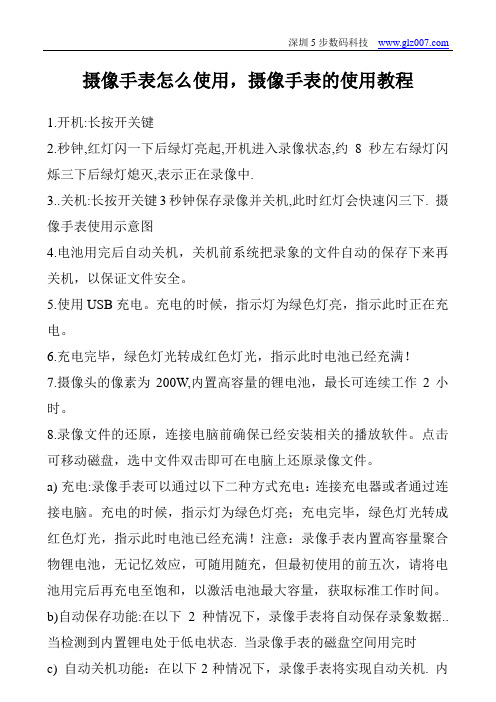
摄像手表怎么使用,摄像手表的使用教程1.开机:长按开关键2.秒钟,红灯闪一下后绿灯亮起,开机进入录像状态,约8秒左右绿灯闪烁三下后绿灯熄灭,表示正在录像中.3..关机:长按开关键3秒钟保存录像并关机,此时红灯会快速闪三下. 摄像手表使用示意图4.电池用完后自动关机,关机前系统把录象的文件自动的保存下来再关机,以保证文件安全。
5.使用USB充电。
充电的时候,指示灯为绿色灯亮,指示此时正在充电。
6.充电完毕,绿色灯光转成红色灯光,指示此时电池已经充满!7.摄像头的像素为200W,内置高容量的锂电池,最长可连续工作2小时。
8.录像文件的还原,连接电脑前确保已经安装相关的播放软件。
点击可移动磁盘,选中文件双击即可在电脑上还原录像文件。
a)充电:录像手表可以通过以下二种方式充电:连接充电器或者通过连接电脑。
充电的时候,指示灯为绿色灯亮;充电完毕,绿色灯光转成红色灯光,指示此时电池已经充满!注意:录像手表内置高容量聚合物锂电池,无记忆效应,可随用随充,但最初使用的前五次,请将电池用完后再充电至饱和,以激活电池最大容量,获取标准工作时间。
b)自动保存功能:在以下2种情况下,录像手表将自动保存录象数据.. 当检测到内置锂电处于低电状态. 当录像手表的磁盘空间用完时c) 自动关机功能:在以下2种情况下,录像手表将实现自动关机. 内置锂电处于低电状态时(当检测到录像手表内置锂电电量低时,红色指示灯连续闪烁3下后,机器关闭电源供给,实现关机). 磁盘空间存满时(当检测到磁盘空间满时,红色指示灯连续闪烁3下后,机器关闭电源供给,实现关机)d) 复位: 当产品因为非法操作或其他未明原因停止响应时,需要对产品进行复位。
复位时,请用牙签等非金属硬质细棍插入复位孔,然后轻轻的按下复位按钮,完成复位。
注意:复位时,请保持适中力度,不可太过用力,以免损伤其他元器件,感到有按钮按下的感觉时,表示复位成功。
本文转自:。
夜视Q款录像手表,手表式摄像机操作说明

夜视Q款录像手表操作说明一:产品简介1:首先对您使用本公司的产品表示感谢!在使用之前请先阅读此说明书,正确使用此产品。
为了更好的服务,本用户手册的内容可能变更。
因为产品的性能和功能而发生的变更,将不做另行通知。
2:本产品结合DV、相机、录音笔功能三体合一,拍照具有防抖功能设计,一点不亚于专业相机,录像更是不辜负您的拍摄热情。
高清DV处理芯片,让您在不稳定的环境下依然能摄像画面非常清晰、效果流畅。
海量储存,最大支持32GB,标配USB准接口无需驱动程序安装、操作快速简单、AVI录像格式,可使用任何影像器播放。
自产品上市以来一直得到广大消费的支持和认可。
二:操作说明及产品结构示意图1、开关机:短按开机键(图示4)开机,摄像机开始系统初始化(此时红、蓝灯亮),初始化完成后,红灯熄灭,蓝灯常亮,进入待机模式。
2、摄像模式:当手表处于关机状态时,按下开机键,双灯亮,系统初始化完成后红灯灭,蓝灯常亮,此时摄像机进入待机模式,短按下摄像拍照键,红灯闪烁,为了节省电能,共闪烁三次,灭灯,此时摄像机已进入了摄像当中,在摄像当中,短按摄像拍照键,红灯常亮,此时保存文件并停止摄像,回到待机状态。
为了更好的保存文件,摄像每五分钟保存一个文件。
注:摄像为了循环摄像,请保存好前面需要保存的文件,以免被后面的文件覆盖掉。
3、拍照模式:在待机模式中,短按拍照键进行拍照,每短按一次拍照键,红灯闪烁一次拍一张照片并储存,回到拍照待机模式。
4、夜视开关模式:短按开机键(图示4)开机,摄像机开始系统初始化(此时红、蓝灯亮),初始化完成后,红灯熄灭,蓝灯常亮,进入待机模式。
在待机模式,短按开关机键,夜视灯开启.再短按开关机键,夜视灯关闭.5.特殊说明:一、手表在摄像和录音时要将麦克风帽盖顶部的活动旋钮开关按逆时针方向旋转打开录音孔。
二、当手表处于防水状态时无法录音。
6:移动磁盘:使用本机配备的USB延长线,先连接本机的USB口,另一端再连接到你的电脑USB接口上,此时电脑会弹出可移动盘标识,您也可以在“我的电脑”找到“可移动磁盘”的盘符。
人体感应摄像手表说明书

防水/人体感应摄像手表说明书一、总览图片仅供参考,请以实物为准1、USB接口2、麦克风3、摄像头4、开关/摄像键5、调时手柄6、移动侦测模式/拍照7、状态指示灯重要声明:要本产品更具保障的发挥其防水能力,您需要严格的遵守以下操作方法: 严格区分麦克风透音旋钮,麦克风密封旋钮这2种旋钮。
请根据上图严格区分麦克风旋钮与麦克风密封旋钮差别,否则起不到任何的防水防尘效果,而导致产品损坏。
●A:MIC1与B-MIC2 都是麦克风拾音孔的旋钮,高度一致。
●A:MIC1 为带有透声孔的金属旋钮,在该旋钮中心部位有一个孔位(见下图),用于声音传导,在良好的使用环境下,建议使用该旋钮,使得录制视频的同时也能够同步录入声音。
●B:MIC2 为不带透声孔的麦克风密封旋钮,在该旋钮内部,有一个防水密封胶垫,用于密封麦克风孔,在恶劣的使用环境下,建议使用该旋钮,起到麦克风的防水作用。
使用该旋钮后,能够防止飞溅的液体与粉尘进入麦克风孔位,但同时也隔阻了外部声音进入麦克风,所以,当麦克风孔位旋上了该旋钮,录制的视频将不带同步的声音。
●USB 旋钮为不带孔的金属密封旋钮,内部也同样带有塑胶密封胶垫,无论在什么环境下使用该产品,都请旋紧该旋钮,以免外界粉尘或者液体进入产品内部,影响到内部电子元器件与USB接口。
●注:USB旋钮和麦克风密封旋钮通用尺寸。
●各个防水旋钮在使用时,请务必旋紧。
注意:检查USB 密封旋钮以及麦克风密封旋钮的密封胶垫是否脱落,如果脱落,请不要将其作为防水旋钮使用,立即换用备用的防水旋钮。
二、产品简介本产品是首款具有高清数码摄像、拍照、移动侦测功能的摄像手表,具有操作简便,小巧精致,美观实用,便于携带的特点,是商务、教育、安防、媒体、司法、旅游、医疗、生活等领域的实用工具,深受广大用户青睐。
三、操作说明1.各部件说明:1.1 按钮说明:操作键(图示4)用于开机、关机、拍照,开始和停止摄像以及录音;模式键(图示6)用于在录像模式、拍照模式、移动侦测模式这三者间循环切换。
录像录音拍照手表摄像机说明书
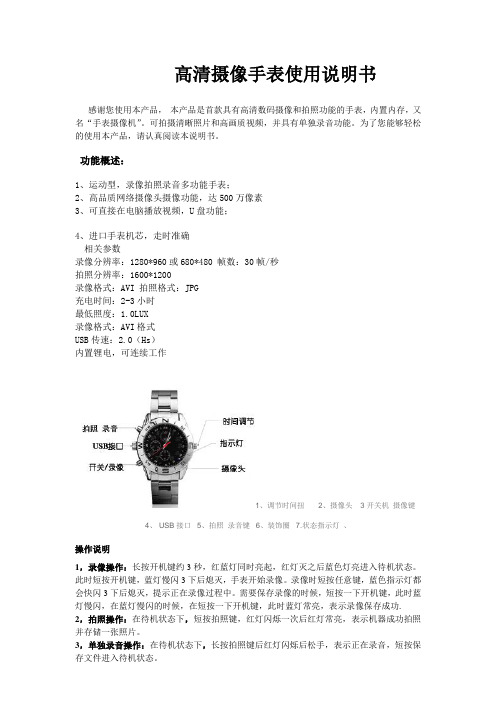
高清摄像手表使用说明书感谢您使用本产品,本产品是首款具有高清数码摄像和拍照功能的手表,内置内存,又名“手表摄像机”。
可拍摄清晰照片和高画质视频,并具有单独录音功能。
为了您能够轻松的使用本产品,请认真阅读本说明书。
功能概述:1、运动型,录像拍照录音多功能手表;2、高品质网络摄像头摄像功能,达500万像素3、可直接在电脑播放视频,U盘功能;4、进口手表机芯,走时准确相关参数录像分辨率:1280*960或680*480 帧数:30帧/秒拍照分辨率:1600*1200录像格式:AVI 拍照格式:JPG充电时间:2-3小时最低照度:1.0LUX录像格式:AVI格式USB传速:2.0(Hs)内置锂电,可连续工作1、调节时间扭2、摄像头3开关机摄像键4、 USB接口5、拍照录音键6、装饰圈 7.状态指示灯、操作说明1,录像操作:长按开机键约3秒,红蓝灯同时亮起,红灯灭之后蓝色灯亮进入待机状态。
此时短按开机键,蓝灯慢闪3下后熄灭,手表开始录像。
录像时短按任意键,蓝色指示灯都会快闪3下后熄灭,提示正在录像过程中。
需要保存录像的时候,短按一下开机键,此时蓝灯慢闪,在蓝灯慢闪的时候,在短按一下开机键,此时蓝灯常亮,表示录像保存成功.2,拍照操作:在待机状态下,短按拍照键,红灯闪烁一次后红灯常亮,表示机器成功拍照并存储一张照片。
3,单独录音操作:在待机状态下,长按拍照键后红灯闪烁后松手,表示正在录音,短按保存文件进入待机状态。
4,充电:连接计算机USB接口或充电器,即可对摄像机进行充电。
充电时,红灯长亮蓝灯闪烁,当电池充满电后,红蓝灯长亮,请停止充电。
5关机:在任何模式下,长按开机键,红灯快闪3下并关机。
在待机状态下,不操作3分钟后自动关机。
5,设置录像时间:摄像机提供了在视频文件中显示录像时间的功能,格式为:年-月-日时:分:秒,设置时间方法如下:将表通过USB线与电脑良好连接,使用本机预存的WriteTime.exe 文件来更新录像时间,双击WriteTime.exe即可。
标准的摄像手表的技术说明书
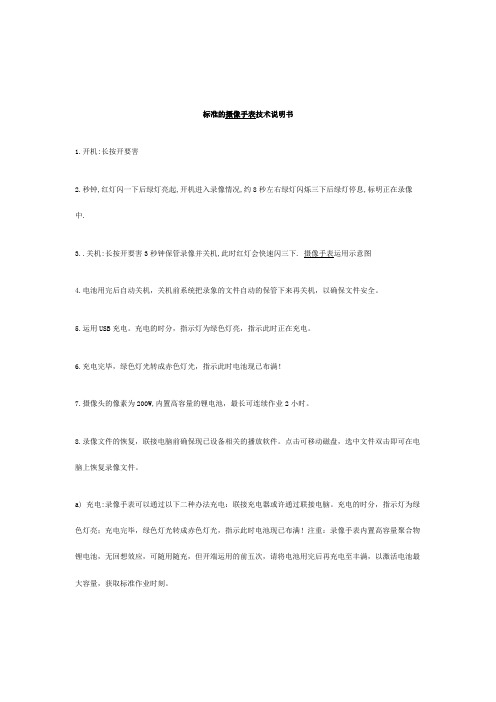
标准的摄像手表技术说明书1.开机:长按开要害2.秒钟,红灯闪一下后绿灯亮起,开机进入录像情况,约8秒左右绿灯闪烁三下后绿灯停息,标明正在录像中.3..关机:长按开要害3秒钟保管录像并关机,此时红灯会快速闪三下. 摄像手表运用示意图4.电池用完后自动关机,关机前系统把录象的文件自动的保管下来再关机,以确保文件安全。
5.运用USB充电。
充电的时分,指示灯为绿色灯亮,指示此时正在充电。
6.充电完毕,绿色灯光转成赤色灯光,指示此时电池现已布满!7.摄像头的像素为200W,内置高容量的锂电池,最长可连续作业2小时。
8.录像文件的恢复,联接电脑前确保现已设备相关的播放软件。
点击可移动磁盘,选中文件双击即可在电脑上恢复录像文件。
a) 充电:录像手表可以通过以下二种办法充电:联接充电器或许通过联接电脑。
充电的时分,指示灯为绿色灯亮;充电完毕,绿色灯光转成赤色灯光,指示此时电池现已布满!注重:录像手表内置高容量聚合物锂电池,无回想效应,可随用随充,但开端运用的前五次,请将电池用完后再充电至丰满,以激活电池最大容量,获取标准作业时刻。
b)自动保管功用:在以下2种情况下,录像手表将自动保管录象数据.. 当检测到内置锂电处于低电情况. 当录像手表的磁盘空间用完时c) 自动关机功用:在以下2种情况下,录像手表将结束自动关机. 内置锂电处于低电情况时(当检测到录像手表内置锂电电量低时,赤色指示灯连续闪烁3下后,机器关闭电源供给,结束关机). 磁盘空间存满时(当检测到磁盘空间满时,赤色指示灯连续闪烁3下后,机器关闭电源供给,结束关机)d) 复位: 当产品因为非法操作或其他未明缘由间断响应时,需要对产品进行复位。
复位时,请用牙签等非金属硬质细棍刺进复位孔,然后悄悄的按下复位按钮,结束复位。
注重:复位时,请坚持适中力度,不可过火用力,防止损伤其他元器件,感到有按钮按下的感触时,标明复位成功。
参考资料网址:/zYTa6Vm。
红外夜视摄像手表说明书

经典A款夜视录像手表说明书首先对您使用本公司的产品表示感谢!在使用之前请先阅读此说明书,正确使用此产品。
为了更好的服务,本用户手册的内容可能变更。
因为产品的性能和功能而发生的变更,将不做另行通知。
一»、¢外型、按键(图片仅供参考,请以实物为准)1、USB接口2、麦克风3、摄像头4、开关机、摄像键5、时间调校手柄6、拍照、移动侦测键7、状态指示灯产品结构图片二、产品简介本产品是首款具有高清数码摄像和拍照功能的手表,内置存储器,又名“手表摄像机”,可拍摄照片和高画质视屏,本产品操作简便,小巧精致,美观实用,便于携带,是商务、教育、安防、媒体、司法、旅游、医疗、生活等领域必备的实用工具,深受各用户的青睐。
三、操作说明1、¢各部件说明:1.1、指示灯说明:状态指示灯(图示7)共用一个透光孔,拍照时蓝灯闪一次;常规摄像蓝灯闪三次灭灯;移动侦测时双灯闪三次灭。
关机蓝灯闪一次灭灯;充电时,红灯闪烁,充满电红灯熄灭。
1.2、按钮说明:轻触按钮(图示4)用于开机、关机和摄像。
轻触按钮(图示6)用于拍照、移动侦测摄像。
同时按两键实现复位(用于机器无响应时)。
1.3、插座说明:2.5-4pin USB插座(图示1),用于连接电脑或者充电器,是进行数据传输、充电和外接电源的接口。
1.4、麦克风和摄像头:麦克风(图示2),用来拾取声音信号:摄像头(图示3),用来拾取摄像信号。
1.5、时间调校手柄(图示5):时间调校手柄用于调整手表的时间。
2、开关机:短按开机键(图示4)开机,摄像机开始系统初始化(此时红、蓝灯亮),初始完成后,红灯熄灭,蓝灯长亮,进入待机模式。
3、模式切换:本机无需进行模式切换,可直接通过按键进入相应的工作模式。
4、摄像模式:当手表处于关机状态时,按下开机键,双灯亮,系统初始化完后红灯灭,蓝灯长亮,此时摄像机进入待机模式,短按下开机键(图示4),蓝灯闪烁,为了节省电能,共闪烁三次,灭灯,此时摄像机已进入了摄像当中,在摄像当中,短按开机键,蓝灯长亮,此时保存文件并停止摄像,回到待机状态。
- 1、下载文档前请自行甄别文档内容的完整性,平台不提供额外的编辑、内容补充、找答案等附加服务。
- 2、"仅部分预览"的文档,不可在线预览部分如存在完整性等问题,可反馈申请退款(可完整预览的文档不适用该条件!)。
- 3、如文档侵犯您的权益,请联系客服反馈,我们会尽快为您处理(人工客服工作时间:9:00-18:30)。
摄像手表使用说明
一、前言
感谢您购买本产品,这份手册能引导您正确使用本产品及随本产品所附属的应用程序。
在您使用本产品及随本产品所附属的应用程序前,请认真阅读说明书,以确保您能够正确、轻松地操作本产品。
二、功能概述:
● USB传速:2.0(Hs)
●录像格式:AVI格式
●内存可选:512MB/1GB/2GB/4GB/8GB
●支持视频录音、拍照功能
●内置锂电池,可连续工作两小时。
●Windows ME/ 2000/ XP/ Mac OS 9.2.2 或以上版本的操作系统无需安装驱动程序
(Windows98系统需要安装驱动程序)
三、充电:
1、本摄像手表内置可充电式锂电池,可将手表上的USB插头与充电器连接或插入电脑的USB接口即可充电,正确连接好后,摄像手表绿灯亮起,当绿灯转红灯时,表示电已充足,此时请停止充电。
2、在录像时,如电池电量不足,摄像机会自动关机,关机前系统会自动保存录象文件,然后再关机,以确保
文件的安全。
四、外型与按键:
1、开机/拍照/摄像/保存/关机
键
2、复位键
3、USB接口
4、摄像头
5、指示灯
五、操作方法:
1、开机/拍照/保存:按开关键,
开机后黄灯长亮,按一下转为黄
灯闪烁,此时处于待机状态,短
按一下蓝灯会闪一下进入拍照
状态,按一下拍一张照片;待机状态下按摄像键蓝灯亮起三秒后——蓝灯灭后进入录像状态中。
(注:如磁盘空间不足时摄像机会自动关机。
)
存档:在录像状态下,短按摄像键保存录像,此时黄灯闪烁,指示灯此时处于待机状态(即不录像也不关机),1分左右如无其它操作自动关机。
关机:在待机状态下,长按开机键,蓝灯闪烁三下。
2、复位键:如出现死机现象,请按复位键后重启。
该版本软件(V2.5)增加了在录像的视频文件上方显示录像时间的功能。
正确设置录像笔时间的方法如下:1> 编辑一个文本文件,内容为:
2009-03-11 10:08:28
请注意格式,一定要正确,不足两位(如8日,要写成08),保持秒钟的一定提前量。
2> 将该文件命名为time.txt
3> 将录像笔插入电脑,并将上述文件拷贝到录像笔U盘根目录
4> 将录像笔从电脑中拔除,关机,重新再开机,就完成了新的时间的设置。
5> 时间一经设置,将被保存在录像表里。
六、连接电脑:
1、检查您的计算机上是否有USB端口(有些电脑能找到后端的USB端口而找不到前端的USB端口,必要时请与系统供应商联系)。
2、使用本机配备的USB延长线连接到PC USB接口,正确连接后,您可在“我的电脑”上找到“可移动磁盘”的盘符。
3、当摄像手表连接到PC后,摄像手表作为PC的移动硬盘已经开始工作。
这时您就可以通过电脑非常方便的查看录像文件、传输、拷贝、粘贴和删除数据(音频、视频文件等),也可以存贮非音乐文件
4、弹出USB设备:
a. 双击Windows界面的“安全删除硬件”图标(右下角绿色箭头)。
b. 在“安全删除硬件”对话框中选择“停止”。
c. 选择要停止的设备,选择“确定”,设备被安全删除,右下角绿色箭头处弹出“安全删除硬件”信息提
示框“‘USB量Mass Storage Device’设备现在可安全地从系统移除”。
d. 关闭“安全删除硬件”对话框。
e. 断开播放器与PC间的连接。
七、技术规格
连接电脑USB2.0
内存512M-8G
充电限制电压 4.2V 电池规格:3.7V/260mAh
充电时间2——3H
录像录像电流110 -120mAh
录像格式AVI
常见故障
不能开机电池是否没电量请充电
不能正常下载或上传文件1. 检查播放器与PC间的USB连接线是否有损坏,连接是否正确;
2. 确认驱动程序是否安装妥当(在Windows 98操作系统下)
3. 确认播放器是否有足够的空间存贮音乐文件。
